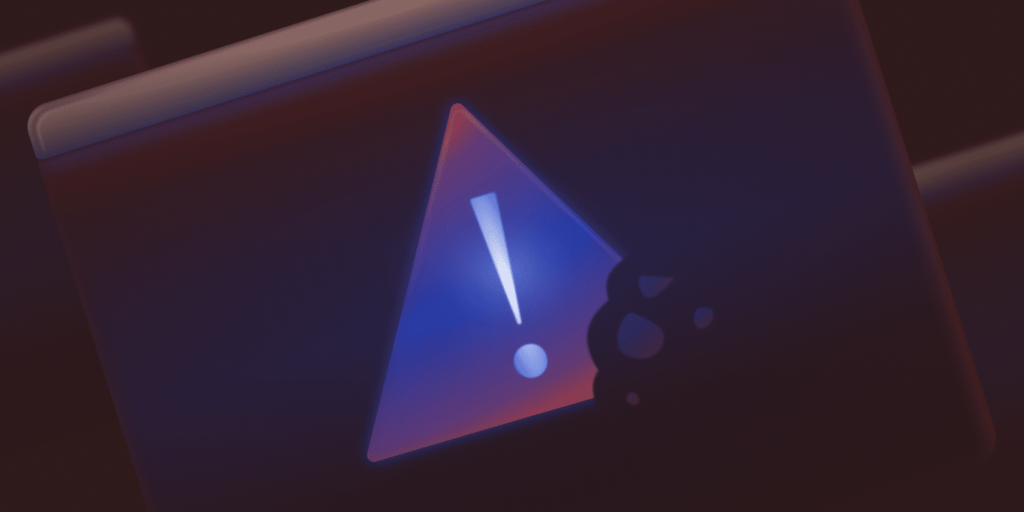Browser cookies zijn essentieel voor WordPress websites. Ze onderhouden inlogsessies, maken het mogelijk om formulieren in te dienen en ondersteunen belangrijke gebruikersinteracties. Als deze kleine gegevenspakketjes niet goed werken, kun je te maken krijgen met frustrerende fouten waardoor je geen toegang meer hebt tot beheerpanelen, contactformulieren kapot gaan of eindeloze omleidingsloops ontstaan.
Een van de meest voorkomende cookie-gerelateerde problemen is de foutmelding ‘cookies are blocked’. Deze verschijnt vaak onverwacht, soms na een routinewijziging aan je site.
Deze handleiding biedt praktische, bruikbare oplossingen voor het oplossen van de ‘cookies are blocked’ foutmelding in WordPress, samen met tips voor het oplossen van andere gerelateerde cookie problemen.
Inzicht in WordPress cookies en hoe ze werken
WordPress vertrouwt op cookies voor authenticatie en sessiebeheer. Wanneer je inlogt op het beheerdersdashboard, worden authenticatiecookies ingesteld om je identiteit te verifiëren bij het laden van de volgende pagina. Zonder deze cookies kan WordPress geen inlogstatus bijhouden of gebruikersvoorkeuren onthouden.
Hier zijn veelgebruikte WordPress cookies:
wordpress_[hash]. Slaat authenticatiegegevens op voor het beheerscherm van WordPress.wordpress_logged_in_[hash]. Geeft de aanmeldstatus en gebruikersidentiteit aan.wp-settings-{time}-[UID]. Slaat persoonlijke dashboard voorkeuren op.comment_author_[hash]. Onthoudt informatie over auteurs van comments.
Cookie-gerelateerde fouten treden meestal op wanneer PHP uitvoer verstuurt voordat WordPress zijn headers heeft ingesteld. Deze voortijdige uitvoer voorkomt een juiste cookieoverdracht en veroorzaakt verschillende problemen, zoals:
- Inlogfouten met de melding ‘cookies are blocked’.
- Sessie time-out fouten tijdens het verzenden van formulieren.
- Redirect loops bij het openen van de
wp-adminpagina. - Commentaarformulieren die gegevens kwijtraken die door gebruikers zijn verzonden.
Inzicht in dit gedrag helpt bij het identificeren van cookieproblemen. De meeste problemen komen voort uit timingconflicten waarbij code te vroeg wordt uitgevoerd voordat WordPress de kans heeft om cookies in te stellen.
De fout ‘Cookies are blocked due to unexpected output’ oplossen
De fout geeft aan dat er iets gegevens naar de browser stuurt voordat WordPress de kans heeft om zijn cookies in te stellen. Om dit op te lossen is een systematische controle nodig om de bron van deze voortijdige uitvoer te identificeren.
Je kunt deze foutmelding in de volgende situaties zien:
- Nadat je themabestanden of
wp-config.phphebt bewerkt. - Na installaties of updates van plugins.
- Bij het migreren van sites tussen servers.
- Na het wijzigen van PHP-configuraties.
Laten we eens kijken naar veelvoorkomende oorzaken en hoe deze te verhelpen.
Controleer op witruimte in PHP bestanden
Zoek naar witregels of spaties voor de opening tag <?php of na de closing tag ?> in sleutelbestanden, vooral in wp-config.php.
Er zijn veel manieren om dit te doen: Secure File Transfer Protocol (SFTP), WordPress’ eigen bestandseditor (als je daar toegang toe hebt), en meer:
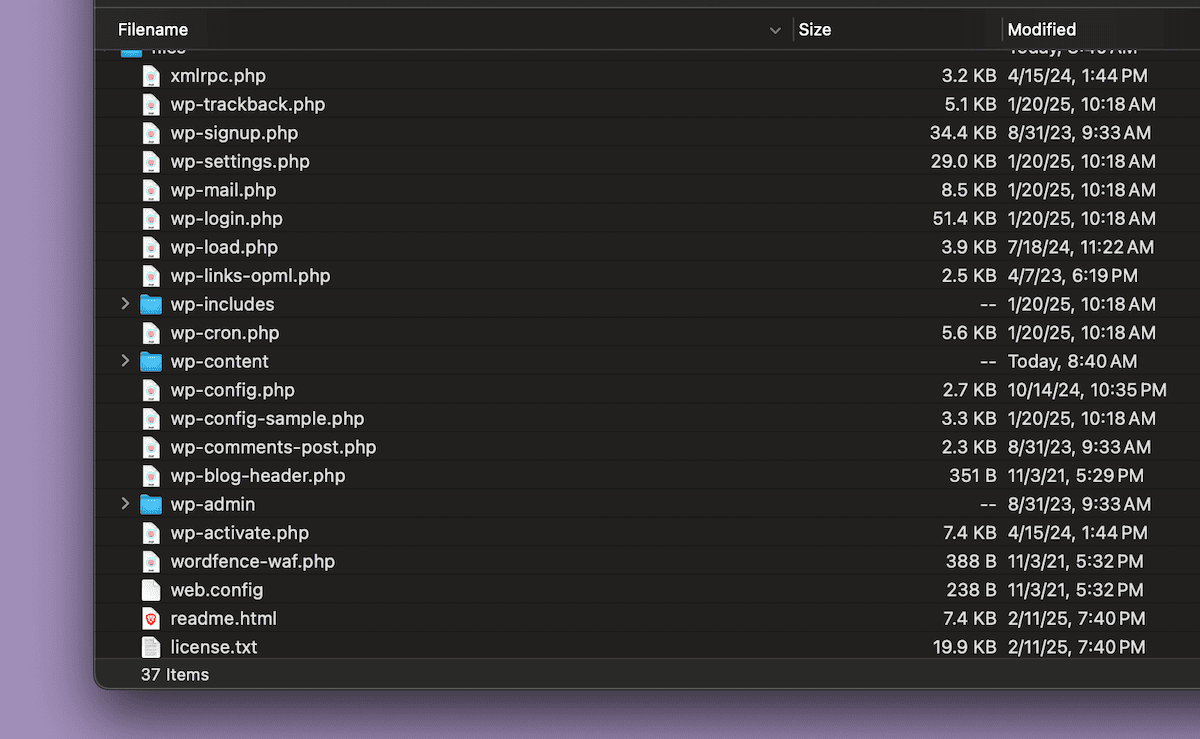
Zelfs een enkele spatie kan deze fout veroorzaken:
// WRONG (Note the space before opening tag)
<?php
/** WordPress configuration file */
// CORRECT (No whitespace)
<?php
/** WordPress configuration file */
Voor de closing tag is het gebruikelijk om deze helemaal weg te laten voor pure PHP bestanden:
// GOOD (No need for a closing tag)
define('WP_DEBUG', true);
/* That's all, stop editing! */
require_once(ABSPATH . 'wp-settings.php');
// PROBLEMATIC (A closing tag with potential trailing whitespace)
define('WP_DEBUG', true);
/* That's all, stop editing! */
require_once(ABSPATH . 'wp-settings.php');
?> Het is een eenvoudig addertje onder het gras dat talloze cookieproblemen kan oplossen.
Zoek naar Byte Order Mark (BOM) tekens
BOM tekens zijn onzichtbare markeringen die sommige tekstverwerkers toevoegen aan bestanden en ze kunnen de cookieverwerking in WordPress verstoren. Dit is een eenvoudig coderingsprobleem dat je kunt oplossen met je code-editor of opdrachtregel.
In de meeste editors vind je de bestandscoderingsoptie in de statusbalk of in het menu. Zorg ervoor dat het bestand is opgeslagen als UTF-8 zonder BOM.
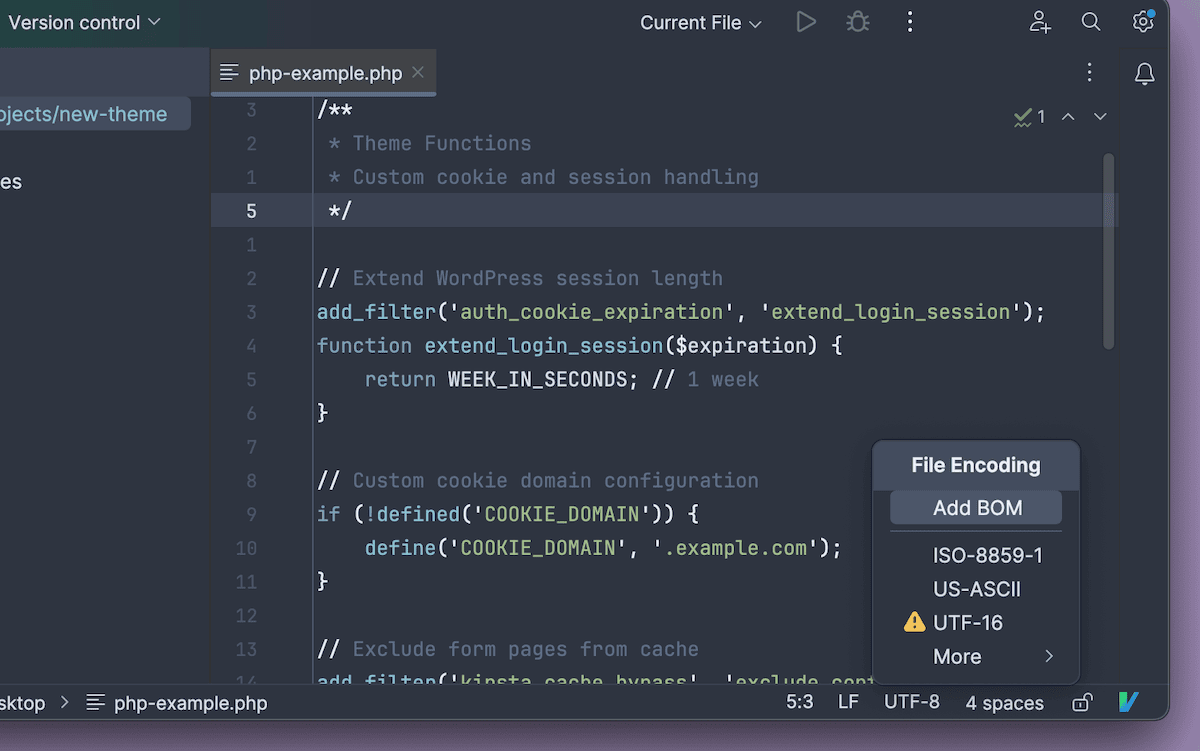
Je kunt BOM tekens ook detecteren met de opdrachtregel:
# Check for BOM in PHP files
find . -type f -name '*.php' -exec file {} ; | grep "with BOM"Om ze te repareren open je elk gemarkeerd bestand en sla je het opnieuw op met UTF-8 (zonder BOM) geselecteerd.
Identificeer plugin uitvoerproblemen
Een klassieke manier om een WordPress fout op te sporen is door alle plugins te deactiveren via het WordPress admin scherm of door de map plugins te hernoemen:
# Rename plugins folder to deactivate all plugins
mv wp-content/plugins wp-content/plugins_backupAls de fout verdwijnt, kun je plugins één voor één weer activeren om de boosdoener te identificeren. Veel voorkomende problemen met plugins zijn plugins die hun uitvoer echoën vóór headers, debugberichten die worden weergegeven tijdens het initialiseren, en suboptimale activeringsroutines voor plugins.
Onderzoek implementaties van themabestanden
Een andere typische manier om in WordPress fouten op te lossen is om over te schakelen naar een standaard WordPress thema (zoals Twenty Twenty-Four) om te zien of de fout oplost. Als dat zo is, inspecteer dan het functions.php bestand van je huidige thema op voortijdige uitvoer:
// WRONG (Output before headers)
<?php
echo "Debug message"; // This will cause cookie errors
function my_theme_setup() {
// Theme setup code
}
// CORRECT (No output before headers)
<?php
function my_theme_setup() {
// Theme setup code
}
// Debug only when appropriate
if (defined('WP_DEBUG') && WP_DEBUG) {
error_log('Debug message');
}De eenvoudige oplossing hier is om ervoor te zorgen dat alle code binnen een functie staat in plaats van ‘los’ binnen het bestand.
Foutmeldingen ‘Cookies are blocked or not supported by your browser’ oplossen
Deze versie van de cookie error wijst eerder op problemen met de browser dan op problemen met de server. In tegenstelling tot de ‘unexpected output’ fout vereist dit probleem een andere (minder technische) probleemoplossingsaanpak.
Google Chrome
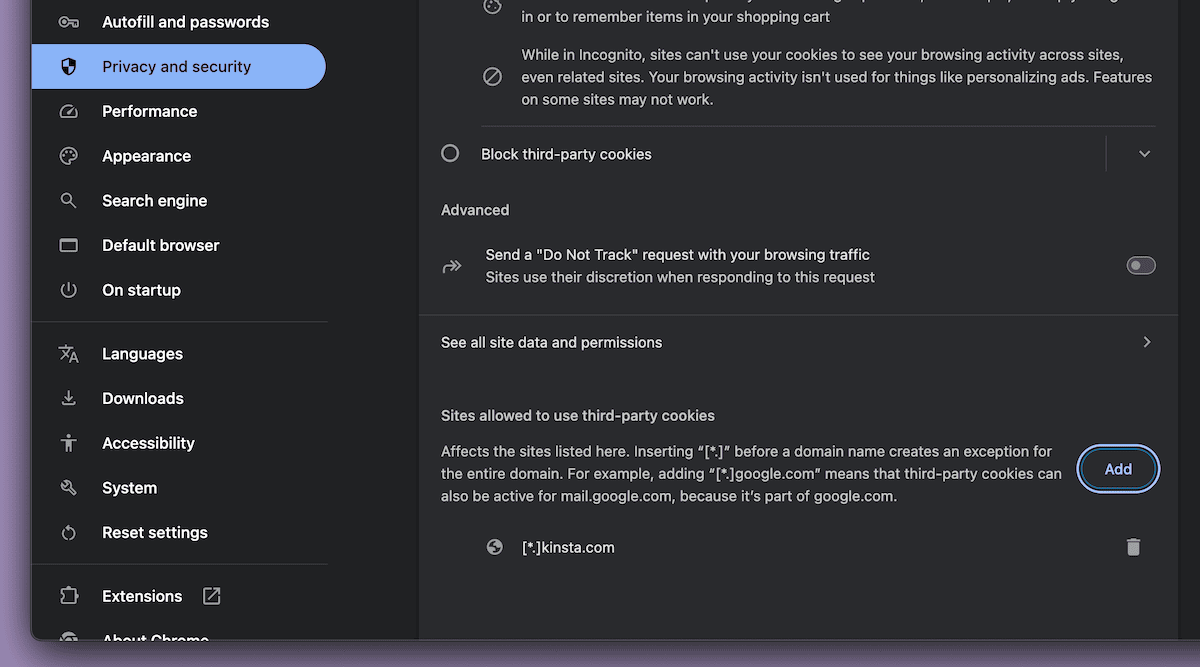
Ga voor Google Chrome naar Settings > Privacy and security > Third-party cookies en:
- Klik op Add naast Sites allowed to use third-party cookies.
- Voer je domein in (bijv. [*.]yourdomain.com).
- Schakel Including third-party cookies on this site in.
Microsoft Edge
Bij Microsoft Edge bevinden deze opties zich op de instellingenpagina voor Cookies and site permissions:
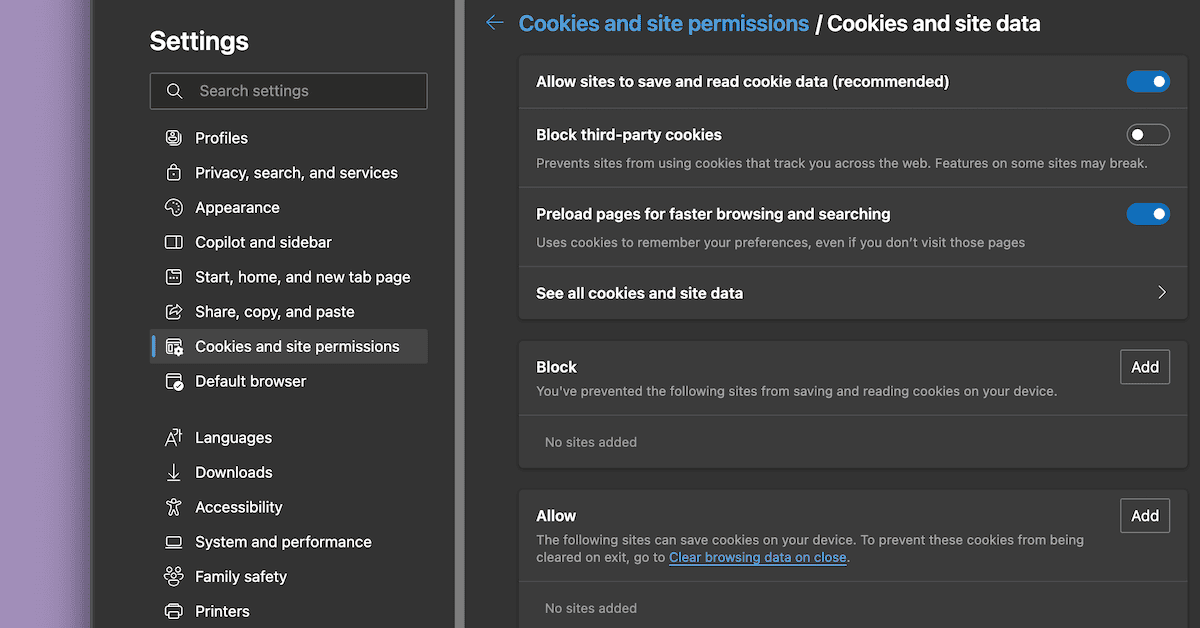
Brave
Voor Brave kun je op het Schildpictogram in de adresbalk klikken, het vervolgkeuzemenu Block third-party cookies openen en de gewenste optie selecteren:
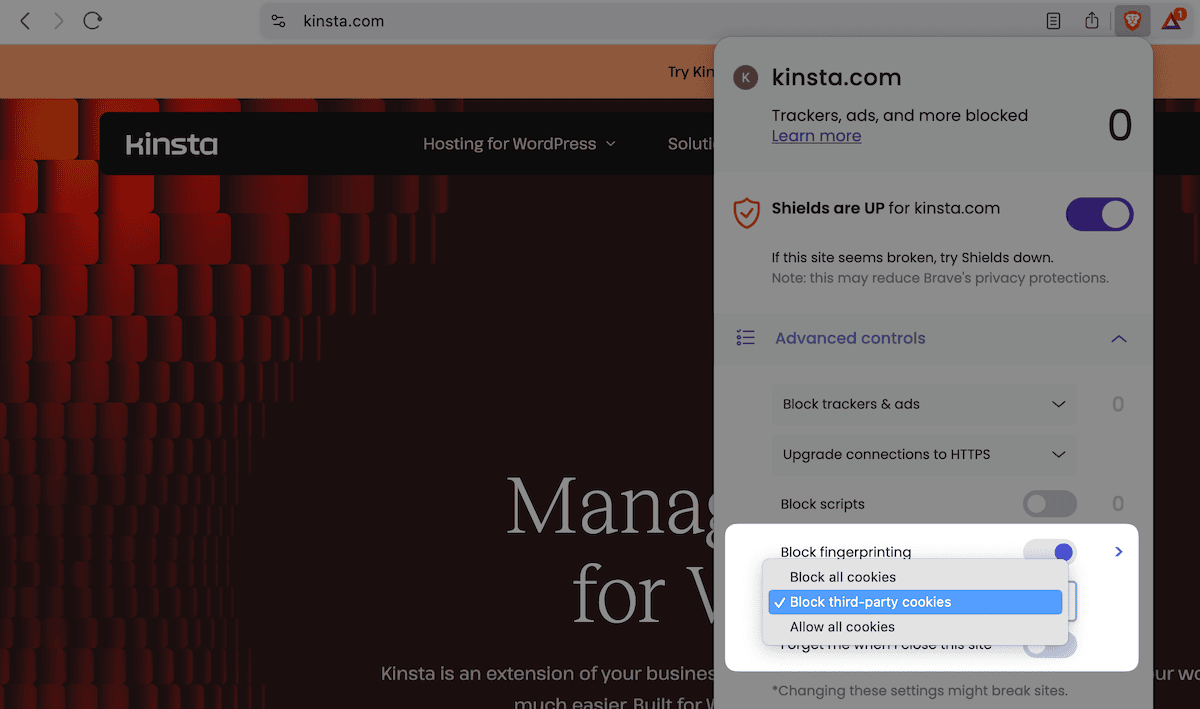
Firefox
Voor Firefox ga je naar de cookie-instellingen via Settings > Privacy and Security > Cookies and Site Data:
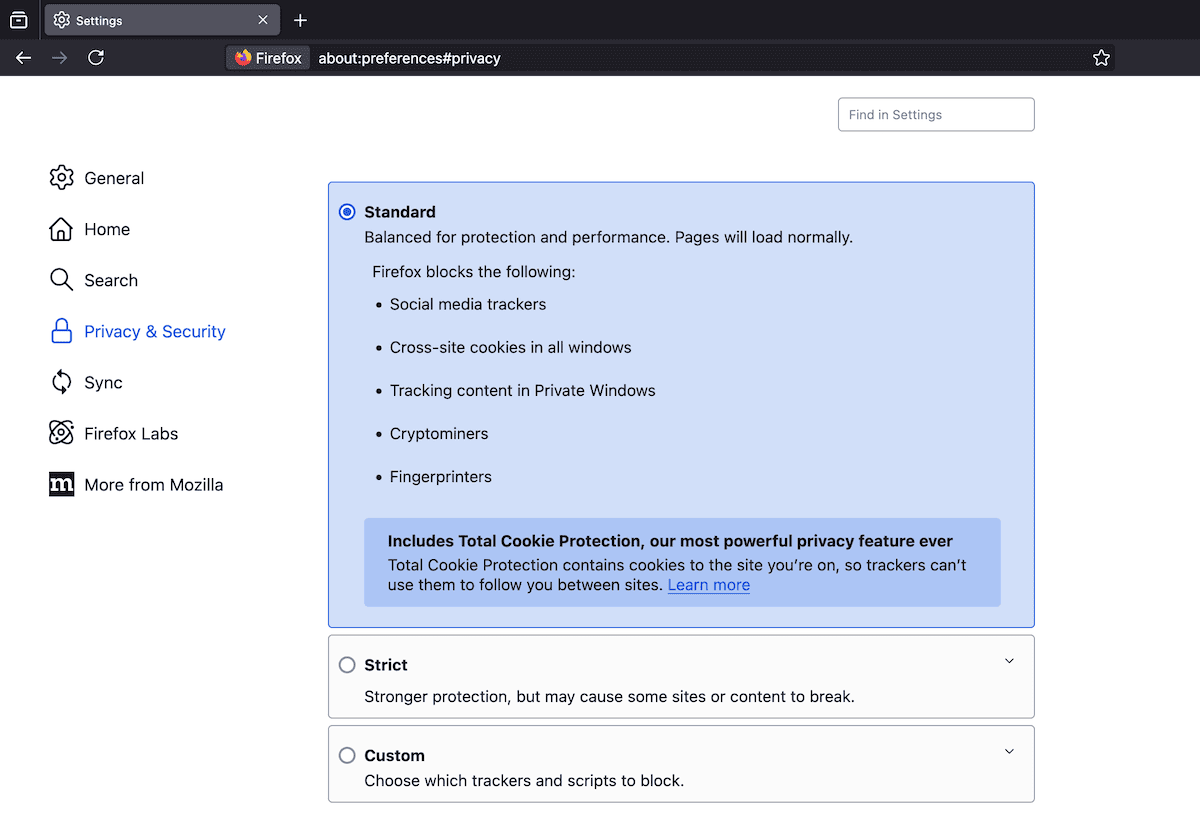
De Standard modus is goed voor een balans tussen privacy en functionaliteit. Voor specifieke site-uitzonderingen klik je op de knop Manage Exceptions en voeg je de URL van je WordPress site toe:
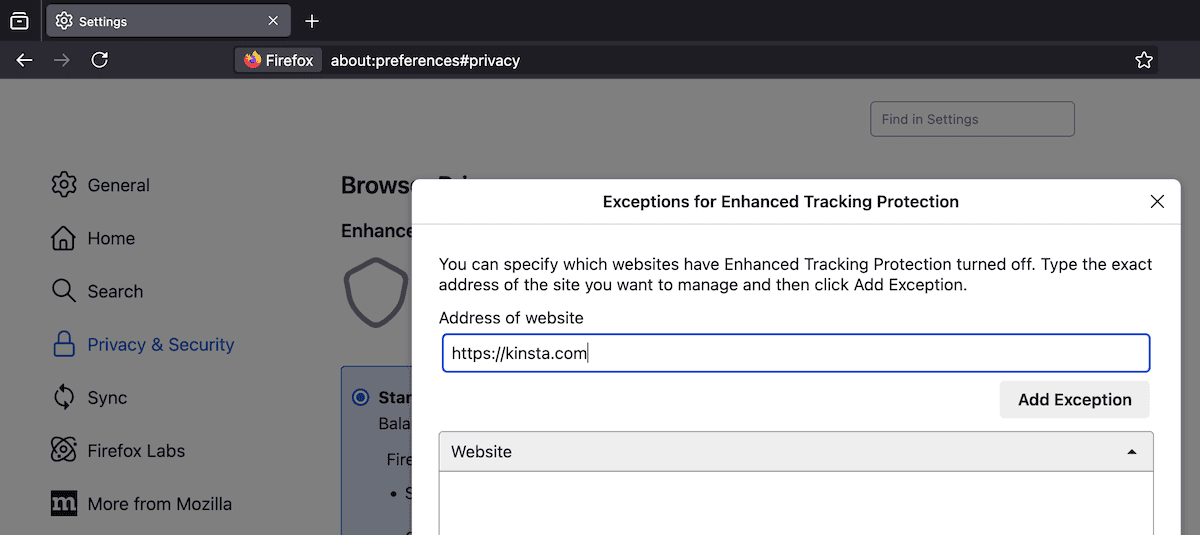
Safari
Safari heeft een optie in het scherm Settings > Advanced. Deze biedt de optie Block all cookies, die je moet uitschakelen:
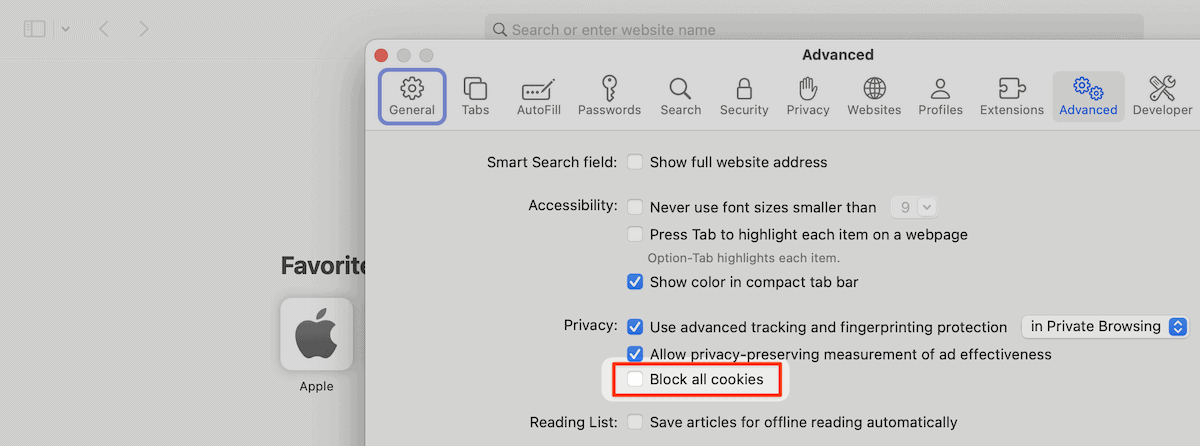
Kortom, welke browser je ook kiest, er is altijd een optie binnen de instellingen om te veranderen hoe de browser met cookies omgaat.
Storing door beveiligingsplugins
Je WordPress beveiligingsplugins kunnen soms een agressief cookiebeleid implementeren dat interfereert met je instellingen. Er zijn drie veelvoorkomende conflictpunten om te controleren:
- WAF (Web Application Firewall) regels die cookies blokkeren.
- Sessiebeheer dat de standaardinstellingen van WordPress overschrijft.
- Geografische beperkingen die de levering van cookies beïnvloeden.
Je zou al kunnen begrijpen of een beveiligingsplugin de oorzaak is van een ‘cookies are blocked’ foutmelding als je je plugins tijdelijk uitschakelt. Als een beveiligingsplugin een mogelijke oorzaak is, kun je de instellingen aanpassen in plaats van deze uit te schakelen. Bijvoorbeeld:
// Example: Whitelist WordPress admin cookies in a security plugin
add_filter('security_plugin_allowed_cookies', function($cookies) {
$cookies[] = 'wordpress_logged_in_*';
$cookies[] = 'wordpress_sec_*';
$cookies[] = 'wp-settings-*';
return $cookies;
});De betere aanpak is echter om contact op te nemen met de ontwikkelaar van de plugin en na te gaan of zij iets kunnen doen. Het belangrijkste is dat je een beveiligingsplugin actief wilt houden, omdat het niet hebben van een plugin meer kwaad dan goed kan doen.
Invloed van serverconfiguratie
Soms kunnen serverinstellingen zich voordoen als browserproblemen. Je kunt enkele server-side configuraties controleren om dit op te lossen, zoals de PHP sessie-instellingen in je php.ini bestand:
session.cookie_secure = On ; Only for HTTPS sites
session.cookie_httponly = On ; Prevents JavaScript access
session.cookie_samesite = Lax ; Cross-site request protection
Je kunt ook kijken naar de headers van de webserver die van invloed kunnen zijn op cookies. Kijk voor Nginx servers (Kinsta’s keuze) of er cookie-gerelateerde headers zijn:
# Example Nginx configuration
location ~ .php$ {
fastcgi_param HTTP_COOKIE $http_cookie;
fastcgi_pass_header Set-Cookie;
}Als je geen toegang hebt tot je Nginx configuratiebestanden en je gebruikt Kinsta’s WordPress hosting, dan kan het Kinsta supportteam je helpen. Het team kan ook je serverconfiguratie bekijken als je last hebt van redirect loops.
WordPress login redirectloops te verhelpen
Redirectloops creëren een frustrerende cyclus waarin WordPress blijft doorverwijzen tussen de inlogpagina en het beheerdersdashboard zonder succesvolle gebruikersauthenticatie. Dit gebeurt meestal als de authenticatiecookies niet blijven bestaan tussen de verschillende verzoeken.
WordPress controleert na het inloggen of de authenticatiecookies geldig zijn. Als de controle mislukt, worden gebruikers teruggestuurd naar de wp-login.php pagina.
Om dit soort problemen op te lossen, moet je WordPress debugging inschakelen en je debug.log bestand in de gaten houden om omleidingspatronen en cookiestatussen tijdens authenticatiepogingen te identificeren.
WordPress URL instellingen controleren
De meest voorkomende oorzaak van omleidingsloops is een verschil tussen de URL van de startpagina en de URL van de site in de instellingen van WordPress:
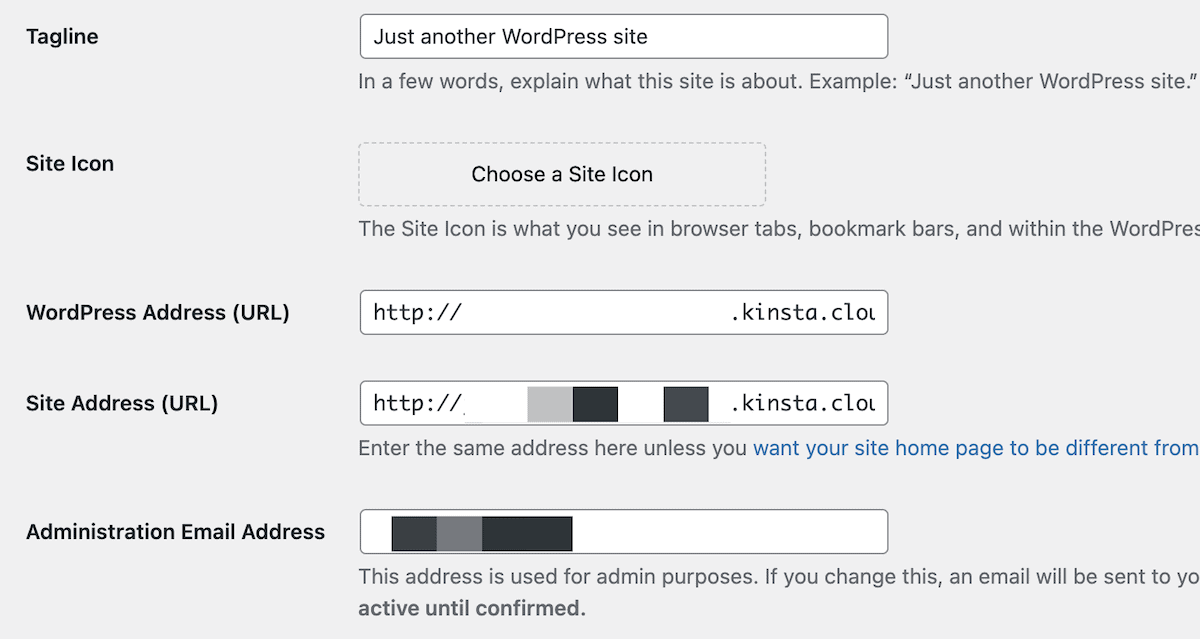
Deze moeten dus exact overeenkomen. Je kunt dit doen via de WordPress backend of de waarden wijzigen in wp-config.php:
define('WP_HOME', 'https://kinsta.com');
define('WP_SITEURL', 'https://kinsta.com');Je moet ervoor zorgen dat beide waarden hier identieke protocollen (HTTP versus HTTPS) en domeinen (met of zonder www) gebruiken. Mixed content waarschuwingen kunnen ook cookiefouten veroorzaken, die te maken hebben met je SSL instellingen. Mixed content fouten checken en herstellen is een fluitje van een cent.
Definieer het cookie domein expliciet
Wanneer WordPress authenticatiecookies aanmaakt, moet het het exacte domeinbereik weten om die cookies goed te laten werken.
Zonder expliciete configuratie probeert WordPress zelf het ‘cookiedomein’ te bepalen, wat kan mislukken bij complexe hostinginstellingen, installaties met subdomeinen of bij het gebruik van niet-standaard domeinconfiguraties.
Om dit probleem op te lossen, kun je expliciete cookie domeininstellingen toevoegen aan wp-config.php:
// For standard domains
define('COOKIE_DOMAIN', 'kinsta.com');
// For subdomains needing parent domain cookies
define('COOKIE_DOMAIN', '.kinsta.com');
// For specific subdirectory installations
define('ADMIN_COOKIE_PATH', '/');
define('COOKIEPATH', '/');
define('SITECOOKIEPATH', '/');Deze instellingen zijn cruciaal als WordPress in subdirectories draait, als je Multisite netwerken beheert of als je site op meerdere subdomeinen draait.
Het cookie domein vertelt de browser welke delen van je site specifieke cookies kunnen lezen en schrijven. Dit maakt het aanhouden van aanmeldingen en sessiebeheer consistenter.
De ‘session expired’ fouten in WordPress formulieren oplost
Fouten rond het verlopen van sessies kunnen frustrerend zijn als je bezoekers formulieren wil laten indienen, vooral op contactpagina’s, afrekenprocessen en formulieren met meerdere stappen. Deze fouten treden op wanneer WordPress nonces verlopen of wanneer sessiecookies er niet in slagen een status te behouden tussen de weergave van het formulier en het verzenden.
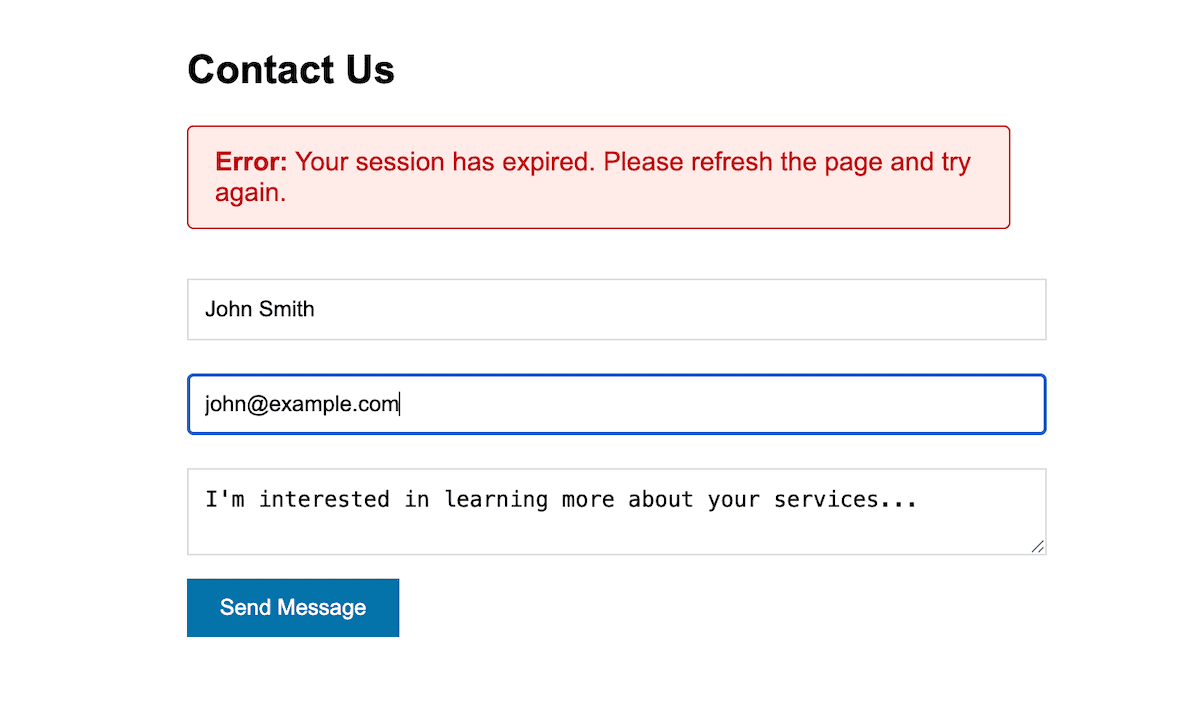
Deze tokens verlopen na een bepaalde periode – voor WordPress is dit meestal 24-48 uur – hoewel het werkelijke geldigheidsvenster om veiligheidsredenen korter is.
Je kunt je PHP sessie-instellingen optimaliseren voor het afhandelen van formulieren via het php.ini bestand voor je server:
; php.ini adjustments
session.gc_maxlifetime = 3600 ; 1 hour
session.cookie_lifetime = 0 ; Until browser closes
session.cache_expire = 180 ; 3 hoursJe kunt ook cachingconflicten tegenkomen met betrekking tot je formulieren. Paginacaching kan vaak sessiefouten veroorzaken bij het serveren van oude nonces. Je kunt het volgende toevoegen aan het functions.php bestand van je thema:
// Add this to your theme's functions.php file
// Exclude form pages from cache
function exclude_form_pages_from_cache($bypass) {
// Contact form pages
if (is_page(array('contact', 'quote-request'))) {
return true;
}
// WooCommerce checkout
if (function_exists('is_checkout') && is_checkout()) {
return true;
}
return $bypass;
}
add_filter('kinsta_cache_bypass', 'exclude_form_pages_from_cache');Als je contact opneemt met Kinsta support, kan het team uitsluitingen voor je toevoegen aan de Nginx cache.
Werken met specifieke formulierfunctionaliteit
De meest effectieve aanpak voor het voorkomen van session expired errors richt zich op drie bewezen oplossingen: cache-uitsluitingen, sessie-extensie en plugin-specifieke configuraties.
WooCommerce afrekenformulieren kunnen gevoelig zijn voor sessieproblemen omdat ze winkelwagengegevens en gebruikersinformatie op meerdere pagina’s bewaren. WooCommerce gebruikt zijn sessiebeheersysteem:
// Add this to your theme's functions.php file
// Extend WooCommerce session length
add_filter('wc_session_expiration', function() {
return 7 * DAY_IN_SECONDS; // 7 days instead of default 2 days
});
// Ensure WooCommerce pages bypass cache
add_action('init', function() {
if (function_exists('is_cart') && (is_cart() || is_checkout() || is_account_page())) {
if (!defined('DONOTCACHEPAGE')) {
define('DONOTCACHEPAGE', true);
}
}
});Formulieren met meerdere stappen en AJAX-formulieren hebben vaak sessieproblemen door cachingconflicten. Een betrouwbare generieke aanpak werkt voor de meeste formulierplugins:
// Add this to your theme's functions.php file
// Extend WordPress nonce lifetime globally
add_filter('nonce_life', function() {
return 12 * HOUR_IN_SECONDS; // 12 hours instead of 24 hours for better reliability
});
// Exclude pages with forms from cache by URL pattern
function exclude_form_urls_from_cache($bypass) {
$request_uri = $_SERVER['REQUEST_URI'];
// Common form page patterns
if (strpos($request_uri, '/contact') !== false ||
strpos($request_uri, '/quote') !== false ||
strpos($request_uri, '/application') !== false ||
isset($_POST['action'])) { // Any AJAX form submission
return true;
}
return $bypass;
}
add_filter('kinsta_cache_bypass', 'exclude_form_urls_from_cache');Gravity Forms biedt het meest betrouwbare sessiebeheer onder de contactformulierplugins:
// Add this to your theme's functions.php file
// Extend incomplete submission storage time
add_filter('gform_incomplete_submissions_expiration_days', function($days) {
return 7; // Keep incomplete submissions for 7 days instead of 30
});
// Exclude Gravity Forms AJAX from cache
add_action('init', function() {
if (isset($_POST['gform_ajax']) || (isset($_GET['page']) && $_GET['page'] === 'gf_entries')) {
if (!defined('DONOTCACHEPAGE')) {
define('DONOTCACHEPAGE', true);
}
}
});Als het gaat om sessiebeheer van formulieren en het oplossen van cookiefouten, heb je misschien geen hook of filter om mee te werken. De beste aanpak is om direct contact op te nemen met de ontwikkelaar om te kijken wat je mogelijkheden zijn.
WordPress cookiefouten voorkomen en oplossen
Een van de meest proactieve manieren om cookiefouten op je WordPress website te voorkomen is door de vastgestelde coderingsstandaarden te volgen. Je belangrijkste taak is om cookies in te stellen voordat de uitvoer de browser bereikt. Je kunt dit doen door de headerstatus te controleren voordat je cookies instelt:
// Always check headers_sent() before setting cookies
if (!headers_sent()) {
setcookie('custom_cookie', $value, time() + 3600, COOKIEPATH, COOKIE_DOMAIN);
}Je kunt eventuele onbedoelde uitvoer opvangen voordat je headers verzendt via buffering. Dit is van onschatbare waarde als je werkt met code van derden die inhoud kan echoën:
// Use output buffering for safety
ob_start();
// Your theme/plugin code that might produce output
ob_end_flush();
De juiste hook timing kan je helpen om cookies op het juiste moment in de WordPress levenscyclus in te stellen. De actie init wordt bijvoorbeeld uitgevoerd nadat WordPress is geladen, maar voordat headers worden verzonden, wat ideaal is:
// Proper plugin initialization timing
add_action('init', function() {
// Cookie operations here, not earlier
if (!is_admin()) {
wp_set_auth_cookie($user_id);
}
});Je PHP instellingen op serverniveau kunnen het gedrag van cookies beïnvloeden. Hier kun je je php.ini bestand verder configureren om te bepalen hoe PHP omgaat met sessies, output buffering instelt en cookie beveiliging implementeert:
; Recommended php.ini settings with explanations
output_buffering = 4096 ; Captures accidental output before headers
session.cookie_secure = On ; Forces HTTPS-only cookies for security
session.cookie_httponly = On ; Prevents JavaScript access to cookies
session.cookie_samesite = Lax ; Protects against CSRF attacks
session.use_strict_mode = On ; Prevents session fixation attacksDe configuratie van Nginx heeft direct invloed op hoe cookies worden uitgewisseld tussen WordPress en de browsers van bezoekers. Omdat Kinsta Nginx gebruikt als webserver, is dit een ander gebied voor optimalisatie van cookie-gerelateerde problemen. In wezen moet je een ruime buffergrootte instellen zodat Nginx de gegevens kan verwerken voordat de headers worden verwerkt.
Grotere buffers voorkomen Upstream sent too big header fouten die kunnen optreden bij complexe WordPress sites die meerdere plugins gebruiken. Als deze buffers te klein zijn, kan Nginx headers afkappen of cookies niet goed verwerken.
Beveiligingsheaders op Nginx niveau bieden ook een extra beschermingslaag voor alle cookies die door je WordPress site worden ingesteld.
WordPress debug logging
Debug logging kan je de interne werking van WordPress laten zien, maar de standaard foutmeldingen bevatten niet genoeg informatie om problemen op te lossen. De debug log kan de volledige context vastleggen:
// Debugging in wp-config.php with strategic logging
define('WP_DEBUG', true);
define('WP_DEBUG_LOG', true);
define('WP_DEBUG_DISPLAY', false);
define('SCRIPT_DEBUG', true); // Uses non-minified scripts for better debugging
define('SAVEQUERIES', true); // Tracks database queries that might affect sessions
// Custom cookie logging to trace execution flow
add_action('init', function() {
if (defined('WP_DEBUG') && WP_DEBUG) {
error_log('=== Cookie Debug Start ===');
error_log('Cookie state: ' . print_r($_COOKIE, true));
error_log('Headers sent: ' . (headers_sent($file, $line) ? "Yes at $file:$line" : 'No'));
error_log('Request URI: ' . $_SERVER['REQUEST_URI']);
error_log('=== Cookie Debug End ===');
}
});Dit legt het volledige beeld van een cookiefout vast. De SCRIPT_DEBUG constante dwingt WordPress om niet-geminificeerde JavaScript- en CSS-bestanden te gebruiken, waardoor het eenvoudiger wordt om storende scripts te identificeren. SAVEQUERIES houdt alle databasequery’s bij om je te helpen bij het identificeren van databaseproblemen met betrekking tot de sessie.
Inspecteer de browser devtools
Moderne browser DevTools kunnen je helpen om problemen met cookies in realtime op te lossen. Het tabblad Network laat de exacte headers zien die worden verzonden en ontvangen, terwijl het tabblad Application/Storage de huidige cookiestatus laat zien.
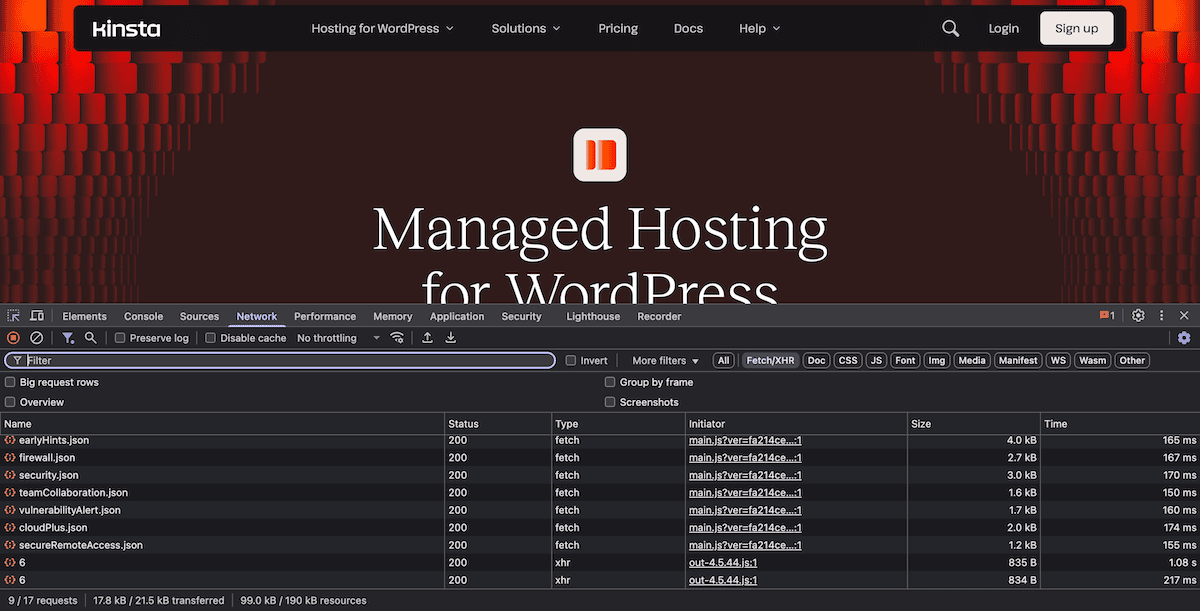
Het gebruik van de console geeft je een programmatische manier om cookies te onderzoeken en te manipuleren tijdens het oplossen van problemen:
// Create a detailed cookie report
console.table(document.cookie.split(';').map(c => {
const [name, value] = c.trim().split('=');
const decoded = decodeURIComponent(value);
return {
name,
value: decoded,
length: value.length,
encoded: value !== decoded
};
}));
// Monitor cookie changes in real-time
const cookieObserver = new MutationObserver(() => {
console.log('Cookie change detected:', new Date().toISOString());
console.log('New state:', document.cookie);
});
// Watch for any DOM changes that might trigger cookie updates
cookieObserver.observe(document.documentElement, {
subtree: true,
attributes: true,
characterData: true
});Dit toont de timingproblemen die cookiefouten veroorzaken. Het tabblad Network laat bijvoorbeeld zien of Set-Cookie headers te laat in de respons komt, terwijl het tabblad Application de huidige cookie-waarden, domeinen, paden en verlooptijden weergeeft.
De MutationObserver benadering slaat dynamische cookieveranderingen in de cache op die kunnen optreden via JavaScript. Dit helpt je bij het identificeren van client-side code die de WordPress cookies verstoort.
Query Monitor integratie
Om verder te gaan dan WordPress debuggen en loggen, kun je Query Monitor gebruiken. Voor het debuggen van cookies laat het zien wanneer headers worden verzonden en welke code voortijdige uitvoer veroorzaakt:
// Custom Query Monitor collector for comprehensive cookie debugging
class QM_Collector_Cookies extends QM_Collector {
public $id = 'cookies';
public function process() {
// Capture current cookie state
$this->data['cookies'] = $_COOKIE;
// Identify where headers were sent
$this->data['headers_sent'] = headers_sent($file, $line);
$this->data['output_location'] = $file . ':' . $line;
// Track output buffer status
$this->data['ob_level'] = ob_get_level();
$this->data['ob_status'] = ob_get_status(true);
// Record WordPress action sequence
$this->data['current_action'] = current_action();
$this->data['did_action'] = array(
'init' => did_action('init'),
'wp_loaded' => did_action('wp_loaded'),
'template_redirect' => did_action('template_redirect')
);
}
}
// Register collector with Query Monitor
add_filter('qm/collectors', function($collectors) {
$collectors['cookies'] = new QM_Collector_Cookies();
return $collectors;
});Dit custom verzamelprogramma sluit aan op Query Monitor en voegt een speciaal paneel toe voor het debuggen van cookies. Het toont niet alleen de status van cookies – het geeft je volledige context rond potentiële problemen.
Je ziet ook of uitvoerbuffering actief is en op welk niveau dat is. Bovendien geeft de actievolgorde precies aan waar in de uitvoeringsstroom van WordPress het probleem zich voordoet.
Oplossen van plugin conflicten
Geautomatiseerde tests kunnen bugs met betrekking tot cookies opsporen voordat ze de productie bereiken. Unit tests controleren of je code cookies correct instelt en edge cases goed afhandelt.
Systematisch plugin testen zal conflicten aan het licht brengen zonder de gebruikelijke handmatige deactivering. Door de aanpak te automatiseren bespaar je tijd bij het oplossen van problemen en krijg je een definitief antwoord over welke plugins problemen met cookies veroorzaken:
// Automated plugin conflict testing with detailed reporting
function test_plugin_conflicts() {
$active_plugins = get_option('active_plugins');
$problematic_plugins = array();
// Create a testing function specific to your issue
$test_cookie_function = function() {
// Clear any existing output
ob_clean();
// Attempt to set a test cookie
if (!headers_sent()) {
setcookie('test_cookie', 'value', time() + 3600, '/');
return true;
}
return false;
};
foreach ($active_plugins as $plugin) {
// Deactivate single plugin
deactivate_plugins($plugin);
// Clear any cached data
wp_cache_flush();
// Test cookie functionality
if ($test_cookie_function()) {
$problematic_plugins[] = $plugin;
error_log("Plugin causing cookie issue: " . $plugin);
}
// Reactivate plugin
activate_plugins($plugin);
}
// Generate detailed report
if (!empty($problematic_plugins)) {
error_log("=== Cookie Conflict Report ===");
error_log("Problematic plugins: " . implode(', ', $problematic_plugins));
error_log("Total conflicts found: " . count($problematic_plugins));
}
return $problematic_plugins;
}Hier test de code elke plugin afzonderlijk om valse positieven door plugin-interacties te voorkomen. De cache flush zorgt voor de juiste testomstandigheden voor elke plugin en de gedetailleerde rapportage helpt je om prioriteiten te stellen welke plugins je moet vervangen of opnieuw moet configureren.
Hoe Kinsta je kan helpen bij het oplossen van WordPress cookie fouten
Kinsta’s cachingssysteem is ontworpen om efficiënt samen te werken met WordPress sites, en in het verlengde daarvan de cookies. In tegenstelling tot veel standaard hosts implementeert Kinsta intelligente uitsluitingen om problemen met inlogsessies of e-commerce carts te voorkomen. Bijvoorbeeld:
- Kinsta’s cache systeem omzeilt automatisch caching voor ingelogde gebruikers op basis van WordPress authenticatie cookies.
- Winkelwagencookies van WooCommerce en Easy Digital Downloads worden uitgesloten van caching om goed winkelwagengedrag te garanderen.
Dit betekent dat je niet te maken krijgt met het veel voorkomende probleem dat cookies door caching niet goed werken. Het systeem serveert op intelligente wijze gecachete content aan anonieme bezoekers, terwijl ingelogde gebruikers en klanten niet-gecachete gepersonaliseerde inhoud te zien krijgen.
Het MyKinsta dashboard geeft je een aantal fundamentele instellingen voor het afhandelen van cookies, maar de APM Tool kan een hulpmiddel zijn bij het oplossen van cookiefouten.
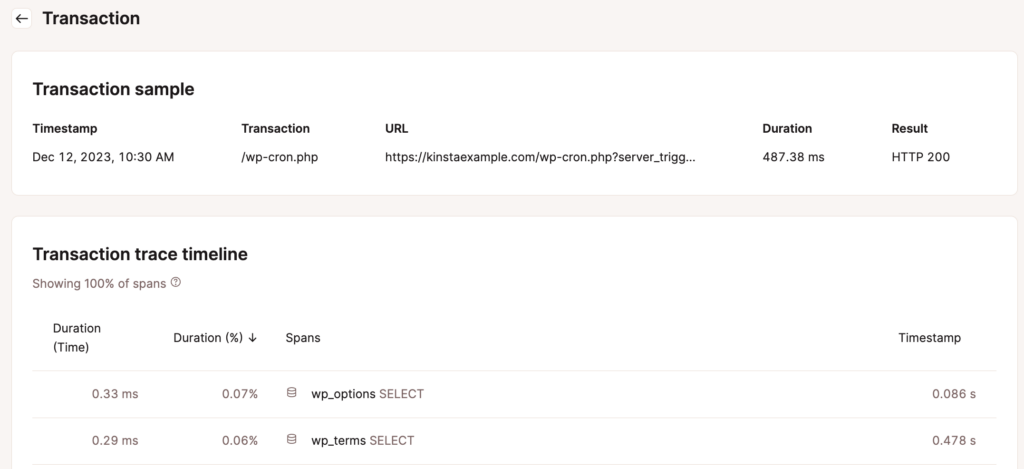
Je hebt hier een paar manieren om te controleren op cookie-gerelateerde problemen:
- Uptime controles om authenticatieproblemen op te sporen.
- Foutregistratie die cookie-gerelateerde waarschuwingen vastlegt.
- Prestatiemetingen die cookie-afhankelijke vertragingen onthullen.
Als je dit combineert met de prestatieoptimalisatie van Kinsta, heb je een robuuste omgeving waarin cookiefouten zelden voorkomen en als ze zich voordoen, zijn ze eenvoudiger op te lossen.
Daarnaast kan het ondersteuningsteam van Kinsta helpen met complexere cookieconfiguraties. Bijvoorbeeld:
- Het instellen van aangepaste cache-uitzonderingen voor specifieke cookie-patronen.
- Serverinstellingen configureren om de cookieafhandeling te optimaliseren.
- Problemen oplossen met randgevallen zoals Multisite cookie domeinen.
Het team kan ook plugin-oplossingen aanbevelen die compatibel zijn met de omgeving van Kinsta en je wegsturen van oplossingen die niet geschikt zijn voor de hosting van Kinsta.
Samenvatting
De ‘cookies are blocked’ foutmelding in WordPress kan verschillende oorzaken hebben, maar met een aantal oplossingen los je de meeste op. Er zijn een aantal systematische stappen voor probleemoplossing die je kunt volgen om de problemen op je website op te lossen:
- Verwijder spaties en BOM-tekens uit PHP-bestanden.
- Configureer de juiste cookie-instellingen voor de browser.
- Pak server-side sessiebeheer aan.
- Sluit formulierpagina’s uit van caching.
- Implementeer de juiste ontwikkelingspraktijken indien nodig.
Kinsta’s managed hostingomgeving vereenvoudigt veel van deze stappen door middel van intelligente caching, testomgevingen en gespecialiseerde ondersteuning.
Als je cookiefouten permanent wilt elimineren, kan de infrastructuur van Kinsta de complexiteit van cookiebeheer automatisch afhandelen. Het biedt ook tools voor aangepaste configuraties wanneer je die nodig hebt.